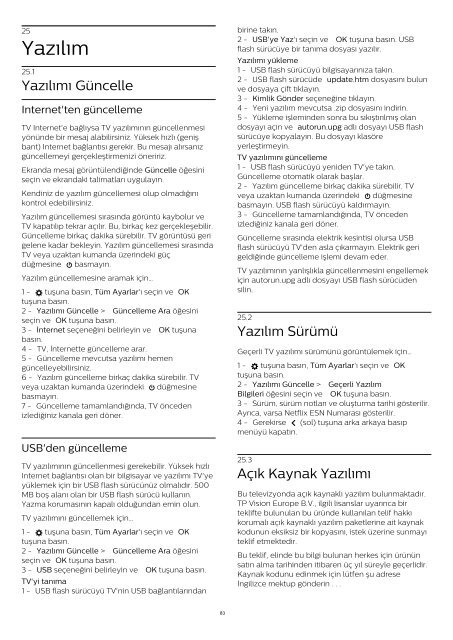Philips 5500 series Téléviseur LED plat Full HD avec Android™ - Mode d’emploi - TUR
Philips 5500 series Téléviseur LED plat Full HD avec Android™ - Mode d’emploi - TUR
Philips 5500 series Téléviseur LED plat Full HD avec Android™ - Mode d’emploi - TUR
Create successful ePaper yourself
Turn your PDF publications into a flip-book with our unique Google optimized e-Paper software.
25<br />
Yazılım<br />
25.1<br />
Yazılımı Güncelle<br />
Internet'ten güncelleme<br />
TV Internet'e bağlıysa TV yazılımının güncellenmesi<br />
yönünde bir mesaj alabilirsiniz. Yüksek hızlı (geniş<br />
bant) Internet bağlantısı gerekir. Bu mesajı alırsanız<br />
güncellemeyi gerçekleştirmenizi öneririz.<br />
Ekranda mesaj görüntülendiğinde Güncelle öğesini<br />
seçin ve ekrandaki talimatları uygulayın.<br />
Kendiniz de yazılım güncellemesi olup olmadığını<br />
kontrol edebilirsiniz.<br />
Yazılım güncellemesi sırasında görüntü kaybolur ve<br />
TV kapatılıp tekrar açılır. Bu, birkaç kez gerçekleşebilir.<br />
Güncelleme birkaç dakika sürebilir. TV görüntüsü geri<br />
gelene kadar bekleyin. Yazılım güncellemesi sırasında<br />
TV veya uzaktan kumanda üzerindeki güç<br />
düğmesine basmayın.<br />
Yazılım güncellemesine aramak için…<br />
1 - tuşuna basın, Tüm Ayarlar'ı seçin ve OK<br />
tuşuna basın.<br />
2 - Yazılımı Güncelle > Güncelleme Ara öğesini<br />
seçin ve OK tuşuna basın.<br />
3 - İnternet seçeneğini belirleyin ve OK tuşuna<br />
basın.<br />
4 - TV, İnternette güncelleme arar.<br />
5 - Güncelleme mevcutsa yazılımı hemen<br />
güncelleyebilirsiniz.<br />
6 - Yazılım güncelleme birkaç dakika sürebilir. TV<br />
veya uzaktan kumanda üzerindeki düğmesine<br />
basmayın.<br />
7 - Güncelleme tamamlandığında, TV önceden<br />
izlediğiniz kanala geri döner.<br />
USB'den güncelleme<br />
TV yazılımının güncellenmesi gerekebilir. Yüksek hızlı<br />
Internet bağlantısı olan bir bilgisayar ve yazılımı TV'ye<br />
yüklemek için bir USB flash sürücünüz olmalıdır. 500<br />
MB boş alanı olan bir USB flash sürücü kullanın.<br />
Yazma korumasının kapalı olduğundan emin olun.<br />
TV yazılımını güncellemek için…<br />
1 - tuşuna basın, Tüm Ayarlar'ı seçin ve OK<br />
tuşuna basın.<br />
2 - Yazılımı Güncelle > Güncelleme Ara öğesini<br />
seçin ve OK tuşuna basın.<br />
3 - USB seçeneğini belirleyin ve OK tuşuna basın.<br />
TV'yi tanıma<br />
1 - USB flash sürücüyü TV'nin USB bağlantılarından<br />
birine takın.<br />
2 - USB'ye Yaz'ı seçin ve OK tuşuna basın. USB<br />
flash sürücüye bir tanıma dosyası yazılır.<br />
Yazılımı yükleme<br />
1 - USB flash sürücüyü bilgisayarınıza takın.<br />
2 - USB flash sürücüde update.htm dosyasını bulun<br />
ve dosyaya çift tıklayın.<br />
3 - Kimlik Gönder seçeneğine tıklayın.<br />
4 - Yeni yazılım mevcutsa .zip dosyasını indirin.<br />
5 - Yükleme işleminden sonra bu sıkıştırılmış olan<br />
dosyayı açın ve autorun.upg adlı dosyayı USB flash<br />
sürücüye kopyalayın. Bu dosyayı klasöre<br />
yerleştirmeyin.<br />
TV yazılımını güncelleme<br />
1 - USB flash sürücüyü yeniden TV'ye takın.<br />
Güncelleme otomatik olarak başlar.<br />
2 - Yazılım güncelleme birkaç dakika sürebilir. TV<br />
veya uzaktan kumanda üzerindeki düğmesine<br />
basmayın. USB flash sürücüyü kaldırmayın.<br />
3 - Güncelleme tamamlandığında, TV önceden<br />
izlediğiniz kanala geri döner.<br />
Güncelleme sırasında elektrik kesintisi olursa USB<br />
flash sürücüyü TV'den asla çıkarmayın. Elektrik geri<br />
geldiğinde güncelleme işlemi devam eder.<br />
TV yazılımının yanlışlıkla güncellenmesini engellemek<br />
için autorun.upg adlı dosyayı USB flash sürücüden<br />
silin.<br />
25.2<br />
Yazılım Sürümü<br />
Geçerli TV yazılımı sürümünü görüntülemek için…<br />
1 - tuşuna basın, Tüm Ayarlar'ı seçin ve OK<br />
tuşuna basın.<br />
2 - Yazılımı Güncelle > Geçerli Yazılım<br />
Bilgileri öğesini seçin ve OK tuşuna basın.<br />
3 - Sürüm, sürüm notları ve oluşturma tarihi gösterilir.<br />
Ayrıca, varsa Netflix ESN Numarası gösterilir.<br />
4 - Gerekirse (sol) tuşuna arka arkaya basıp<br />
menüyü kapatın.<br />
25.3<br />
Açık Kaynak Yazılımı<br />
Bu televizyonda açık kaynaklı yazılım bulunmaktadır.<br />
TP Vision Europe B.V., ilgili lisanslar uyarınca bir<br />
teklifte bulunulan bu üründe kullanılan telif hakkı<br />
korumalı açık kaynaklı yazılım paketlerine ait kaynak<br />
kodunun eksiksiz bir kopyasını, istek üzerine sunmayı<br />
teklif etmektedir.<br />
Bu teklif, elinde bu bilgi bulunan herkes için ürünün<br />
satın alma tarihinden itibaren üç yıl süreyle geçerlidir.<br />
Kaynak kodunu edinmek için lütfen şu adrese<br />
İngilizce mektup gönderin . . .<br />
83